Windows 11 Esplora File si Arresta Inaspettatamente [Corretto]
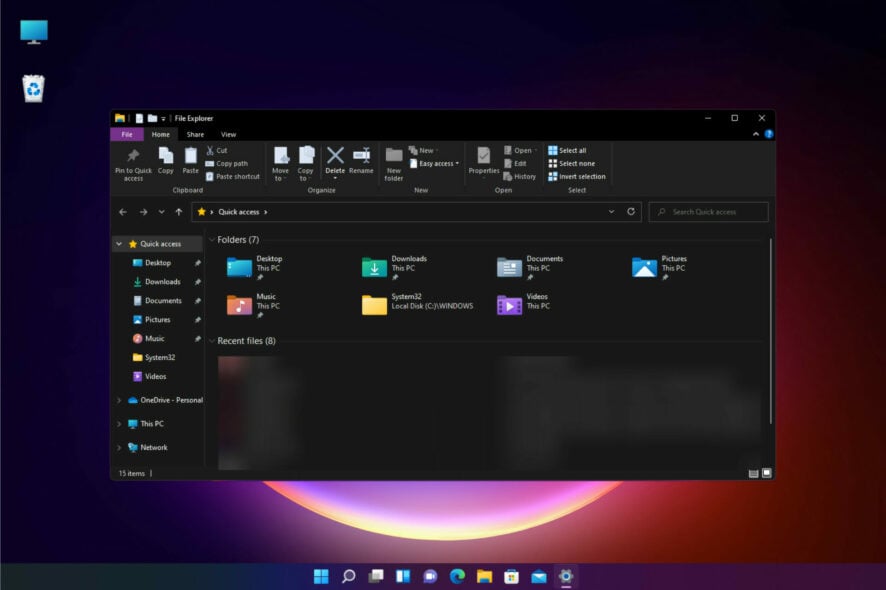 Esplora File si arresta in modo casuale su Windows 11? Puoi consultare questo articolo per trovare le migliori soluzioni.
Esplora File si arresta in modo casuale su Windows 11? Puoi consultare questo articolo per trovare le migliori soluzioni.
Esplora File è una parte integrata importante delle ultime versioni del sistema operativo. In questo senso, mantenerlo in condizioni adeguate è obbligatorio.
Per scoprire come Esplora File sia diverso dalle versioni precedenti del sistema operativo, controlla alcune nuove funzionalità, confronti e suggerimenti per gli aggiornamenti.
Oltre alle ottime funzionalità che il nuovo Esplora File offre, gli utenti hanno riportato di incontrare alcuni problemi preoccupanti.
A volte potresti notare che su Windows 11, Esplora File sul desktop continua a bloccarsi senza alcuna spiegazione certa. Ci sono alcune ragioni per cui questo accade, e le descriveremo.
Perché Esplora File di Windows continua a bloccarsi?
➡ Impostazioni di sistema errate
Una delle ragioni più comuni per cui Esplora File di Windows 11 si blocca può essere legata a impostazioni di sistema errate. Pertanto, dovresti considerare di regolare e ottimizzare le sue opzioni avanzate.
Se questo è il motivo per cui il tuo Esplora File non può funzionare correttamente, assicurati di trovare alcune soluzioni più avanti in questo articolo.
➡ Software di terze parti incompatibile
È possibile che programmi antivirus di terze parti o altri tipi di applicazioni dannose possano danneggiare Esplora File di Windows entrando in conflitto.
Questa ragione potrebbe generare ritardi o lag durante l’uso di Esplora File. Per evitare tali situazioni, dovresti assolutamente scoprire come bloccare l’installazione di app di terze parti sui PC Windows.
➡ Numero elevato di file nella cronologia
Avere troppi file in Esplora File può renderlo sovraccarico da uno storage inutile. In questo senso, la cronologia avrà un effetto negativo, causando arresti o situazioni di rallentamento.
➡ File di sistema danneggiati
I file di sistema danneggiati potrebbero diventare inoperabili o inutilizzabili per vari motivi. Pertanto, possono anche influenzare il comportamento di Esplora File.
Questo di solito accade in modo imprevisto, lasciandoti incapace di accedere a Esplora File o di utilizzarlo normalmente.
Devi sapere che queste ragioni non sono inusuali, quindi ci sono molte opzioni per risolverle. Fortunatamente, sono simili a quelle che sai siano state applicate per risolvere i problemi di corruzione dei file di Windows 10.
Inoltre, ci sono molteplici variazioni che possono verificarsi, tutte risolvibili con le soluzioni qui di seguito:
- Esplora file di Windows 11 si arresta quando faccio clic destro
- Esplora file di Windows 11 non si apre dalla barra delle applicazioni
- Esplora File si arresta dopo l’aggiornamentoin Windows 11
- Esplora Windows si blocca dopo il sonno
- Esplora Windows continua a riavviarsi in Windows 11
- Esplora File continua a bloccarsi in Windows 11
- Esplora Windows si arresta quando seleziono un file
- Esplora file di Windows 11 si interrompe all’avvio
Cos’è Esplora Windows?
Esplora Windows è uno dei componenti chiave di questo sistema operativo. Senza di esso, non puoi fare nulla in modo normale. Sfortunatamente, non c’è modo di reinstallare Esplora Windows. Tuttavia, puoi ripararlo utilizzando vari metodi come i comandi SFC o DISM, ecc.
Abbiamo una guida separata su questo. Leggi: Come riparare i componenti di Windows danneggiati
Probabilmente, vuoi reinstallare Esplora Windows solo perché hai incontrato alcuni problemi con esso. Non preoccuparti. Ci sono vari metodi che puoi provare per risolvere il tuo problema.
Per scoprire alcune delle migliori soluzioni da considerare se Esplora File di Windows 11 si comporta in modo strano, assicurati di leggere completamente questo articolo.
Come posso risolvere il blocco di Esplora File su Windows 11?
1. Regola le opzioni di Esplora File
-
Apri il Pannello di controllo.
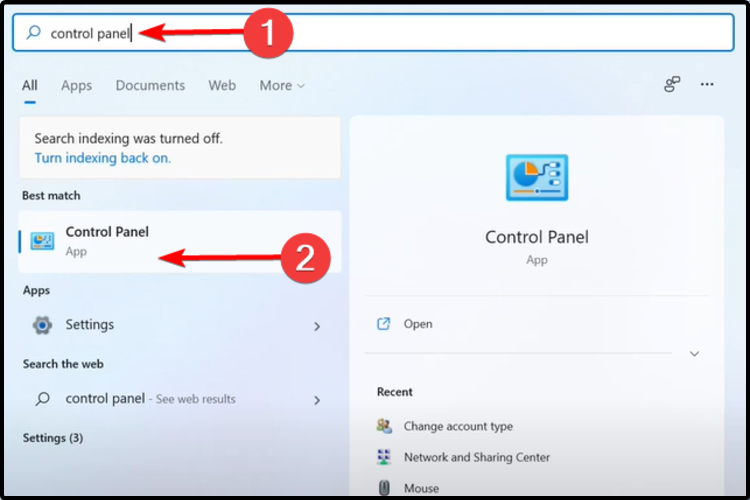
- Nella barra di ricerca in alto a destra, digita Opzioni di Esplora File e aprilo.
- Seleziona la scheda Generale.
-
Accanto al menu a discesa Apri Esplora File a:, seleziona l’opzione Questo PC.
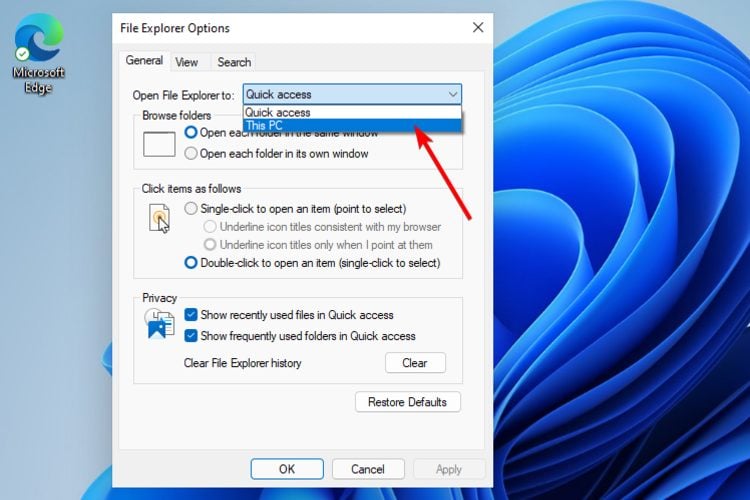
- Fai clic su Applica, poi su OK.
Questo è il primo e più semplice metodo da provare se Esplora File continua a bloccarsi. Potrebbe aiutare, poiché questo problema può verificarsi a causa di alcune impostazioni errate.
2. Usa il Prompt dei comandi
-
Fai clic sul pulsante Start, digita Prompt dei comandi, poi fai clic destro su di esso e seleziona Esegui come amministratore.
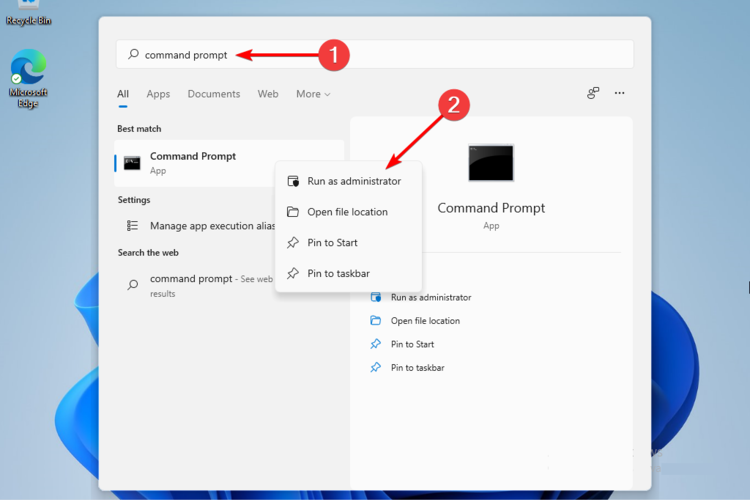
-
Nella finestra pop-up, digita il seguente comando, poi premi Invio:
sfc /scannow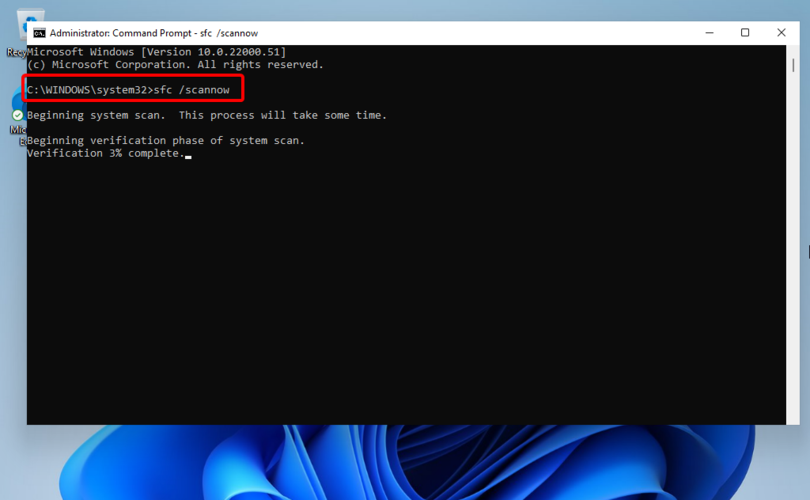
- Attendi fino al completamento del processo.
- Riavvia il PC.
Questo comando è noto anche come Controllore File di Sistema e ti consente di scansionare e ripristinare le corruzioni nei file di sistema di Windows. Pertanto, può certamente aiutare se Esplora File di Windows 11 è in un ciclo di arresto.
Un’alternativa più avanzata per questo problema è utilizzare software specializzato che trova e ripara file di Windows danneggiati.
3. Pulisci la Cache
- Clicca sul pulsante Start sulla barra delle applicazioni per aprire la casella di ricerca.
-
Digita Pannello di controllo nella casella di ricerca, poi fai clic sul primo risultato.
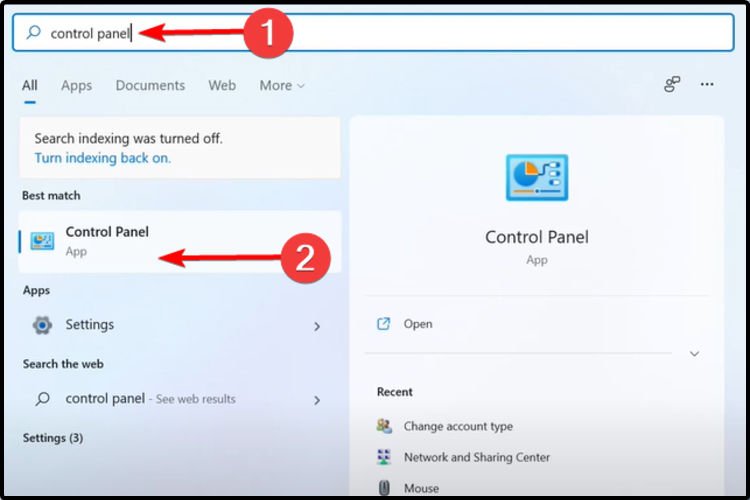
-
Nella barra di ricerca in alto a destra, digita Opzioni di Esplora File e premi Invio per aprirlo.
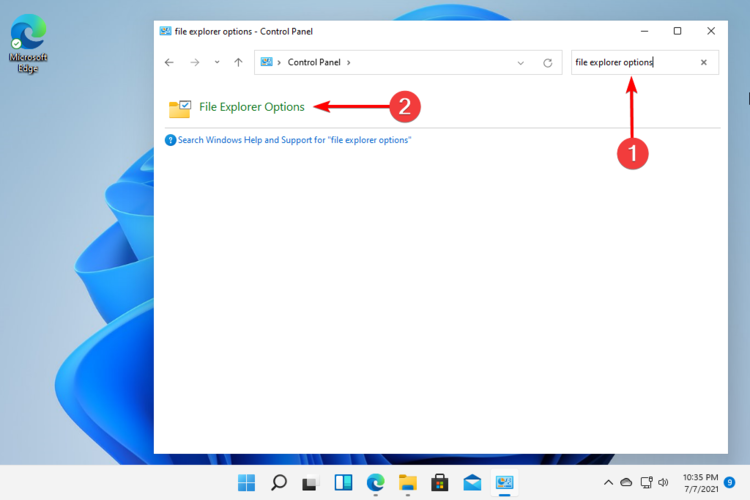
-
Vai alla scheda Generale.
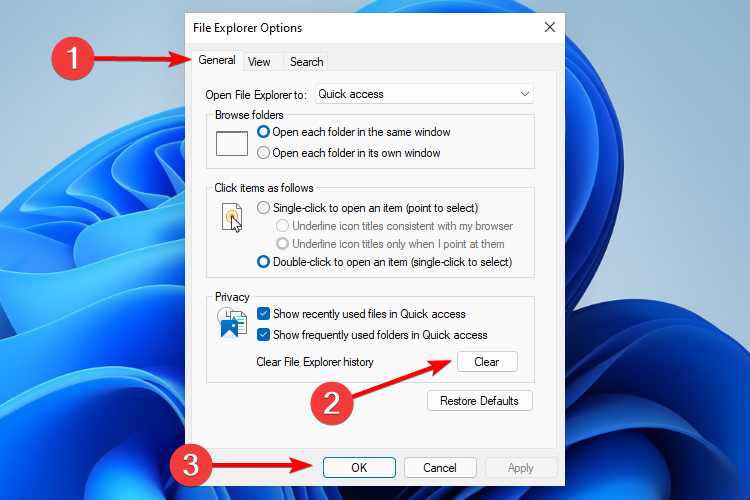
- Nella sezione Privacy, fai clic su Pulisci.
- Seleziona OK per confermare la selezione.
È possibile che a volte la cache della cronologia di Esplora File si danneggi o diventi troppo grande. In queste situazioni, file e cartelle si caricano lentamente o non si caricano affatto.
Con questa opzione, potrai pulire la cronologia e prevenire anche l’uso non necessario di memoria, che potrebbe essere alcune spiegazioni per il blocco di Esplora File di Windows 11.
4. Controlla gli aggiornamenti di Windows
-
Apri Impostazioni.
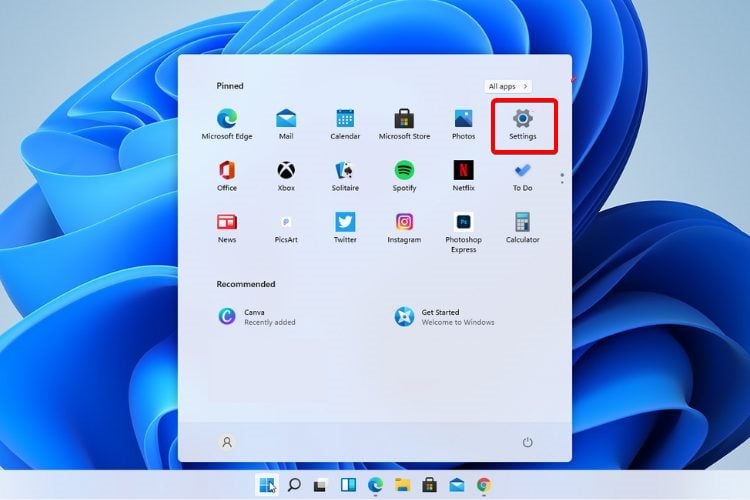
-
Vai a Aggiornamento di Windows.
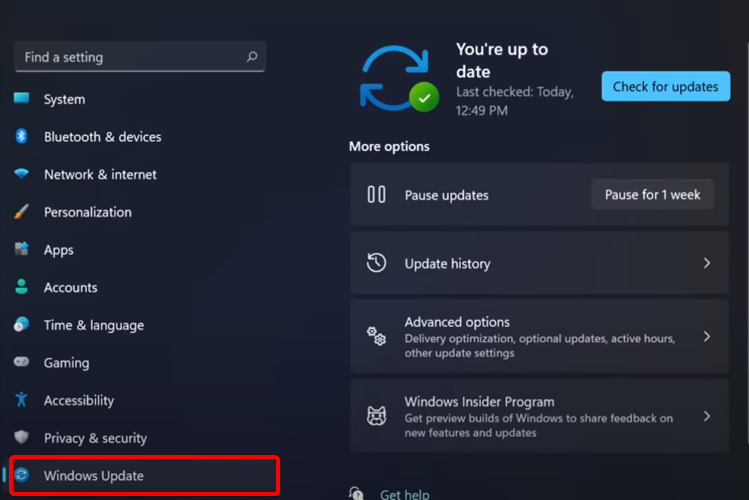
-
Seleziona Controlla aggiornamenti.
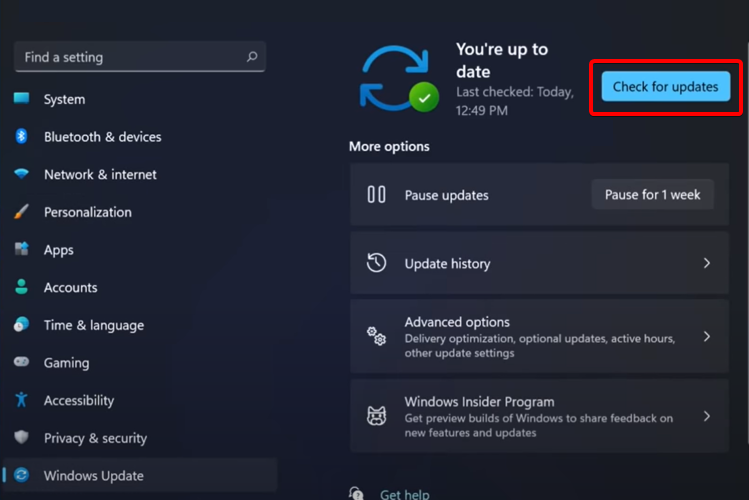
Con questo metodo, il tuo sistema operativo raccomanderà automaticamente di risolvere i problemi come le impostazioni danneggiate che creano altri problemi. Se stai affrontando problemi di arresto o mancato funzionamento di Esplora File di Windows 11 dopo un aggiornamento, puoi saltare questo metodo.
5. Esegui determinati comandi con Windows PowerShell
-
Fai clic destro sull’icona Start, poi seleziona Terminale Windows (amministratore).
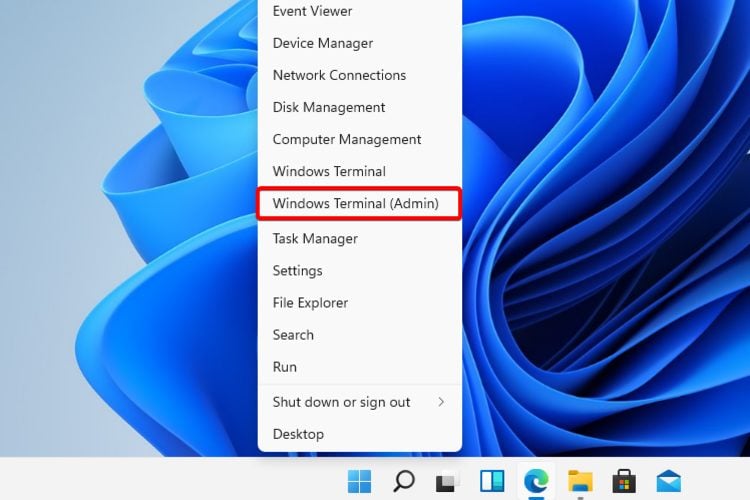
-
In PowerShell, digita il seguente comando, poi eseguilo:
Repair-WindowsImage -Online –RestoreHealth - Attendi fino al completamento del processo.
- Riavvia il PC.
Eseguire il comando di riparazione sistemerà tutto in pochissimo tempo quando Esplora File di Windows 11 si chiude automaticamente.
6. Riavvia Esplora File di Windows 11
-
Premi Ctrl + Alt + Canc sulla tastiera, poi seleziona Gestione attività.
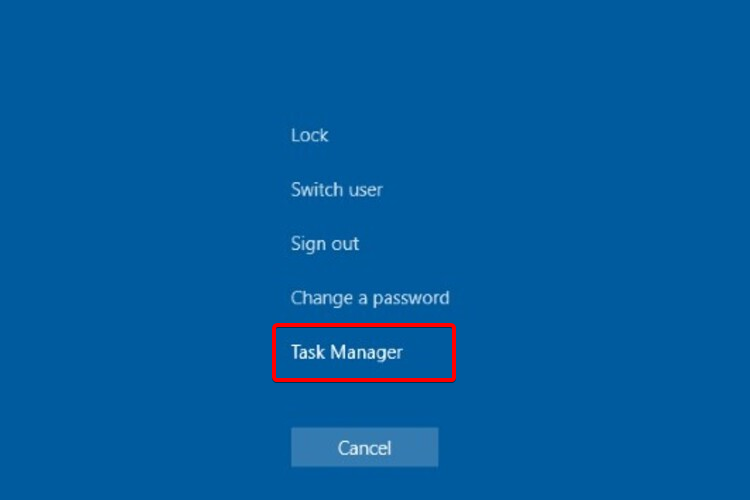
-
Fai clic sulla scheda Processi, cerca Esplora File, poi selezionalo.
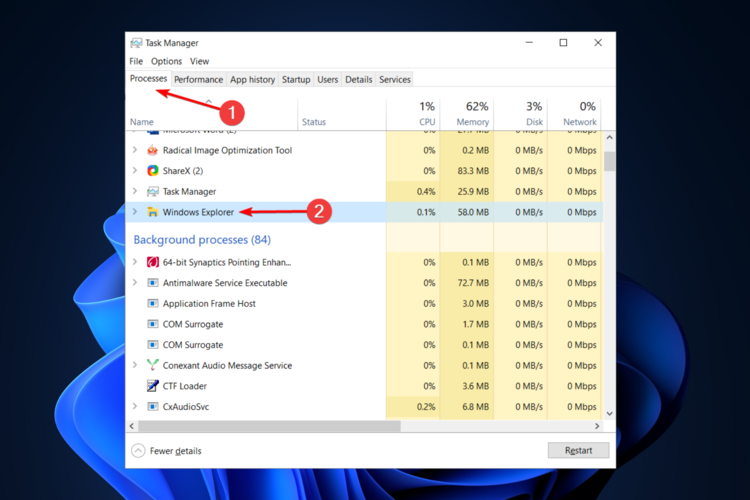
- Fai clic sul pulsante Riavvia.
7. Aggiorna il driver GPU
Ti suggeriamo di utilizzare uno strumento di terze parti per aggiornare il driver GPU. È perché, con l’aggiornamento di Windows, riceverai solo un aggiornamento generico del driver video che potrebbe non essere aggiornato.
Quindi, ti consigliamo di utilizzare Outbyte Driver Updater. Può scansionare e aggiornare qualsiasi driver all’ultima versione con un solo clic. Il processo è anche molto veloce. Inoltre, ha così tanti vantaggi che conoscerai una volta che inizierai a usarlo.
⇒ Ottieni Outbyte Driver Updater
Come posso prevenire il blocco di Esplora File di Windows 11?
Riteniamo utile fornire alcune opzioni utili per prevenire il blocco di Esplora File di Windows 11. Dai un’occhiata ai seguenti suggerimenti:
- Aggiorna costantemente il tuo sistema operativo
- Pulisci regolarmente la cronologia di Esplora File
- Ripara i file e i dischi danneggiati
- Rimuovi gli elementi dal menu di Accesso rapido
- Come ulteriore suggerimento, dovresti disabilitare le estensioni e i programmi antivirus di terze parti.
Non avrai più problemi con Esplora File applicando costantemente gli aspetti sopra elencati.
Se Esplora File ha problemi in Windows 11, assicurati che almeno una delle opzioni elencate ti aiuterà con un minimo sforzo. Altrimenti, abbiamo preparato ulteriori soluzioni in questo articolo dedicato a Esplora File di Windows 10/11 che non funziona.
Nota che con la sua funzionalità più richiesta, Esplora File di Windows 11 ti consente di aggiungere schede aggiuntive, il che può garantire una visione molto più personalizzata. Considerando questo, il Microsoft Store è uno dei tuoi principali alleati.
Tuttavia, per coloro che non sono così felici con i cambiamenti dell’interfaccia utente più recenti, sentiti libero di leggere come ottenere il ribbon di Esplora File di Windows 10 su Windows 11.
Non dimenticare di condividere le tue opinioni e i tuoi pensieri riguardo all’argomento presentato lasciando un commento nella sezione sottostante.













